表示されるデータのフォントや色を任意に設定できます。また、これらの設定に条件を付けることもできます。つまり、条件を満たす場合に限り、指定した変更が行われます。
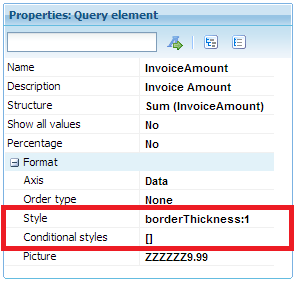
このプロパティは、フォントの特性を設計時に設定する場合に使用します。このためには、プロパティのセルを選択して拡大鏡アイコンをクリックします。 [ スタイル ] ダイアログウィンドウが開きます。
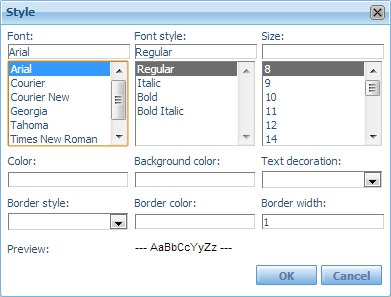
| 色 |
フォントの色を設定します。 |
| フォントスタイル |
フォントのスタイルを設定します。 |
| サイズ |
フォントのサイズを設定します。 |
| 罫線スタイル |
セルの境界線を実線で表示するかどうかを設定します。 |
| 罫線の色 |
セルの境界線が実線の場合にその色を設定します。 |
| 罫線の太さ |
セルの境界線を指定した場合にその幅を設定します。 |
次の画像は、レポートのカスタマイズ例を示しています。
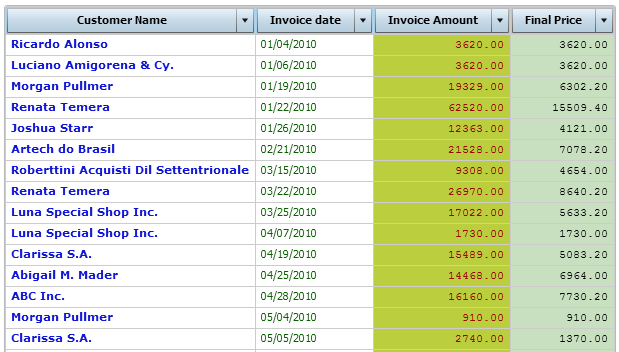
[ 条件のスタイル ] プロパティ
このプロパティでは、特定の条件が満たされているかどうかに応じて、出力の外観をカスタマイズできます。
この例では、Invoice クエリを使用します。
次の条件を適用します。
1. 1000 未満の売り上げを赤でマーク。
2. 1000 ~ 9999 の売り上げを青でマーク。
3. 9999 を超える売り上げを緑でマーク。
プロパティのセルを選択して拡大鏡アイコンをクリックします。 [ 条件のスタイル ] ダイアログウィンドウが開きます。
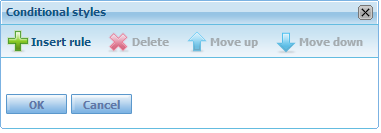
[ ルールを追加 ] ボタンをクリックすると、次のダイアログボックスが表示されます。
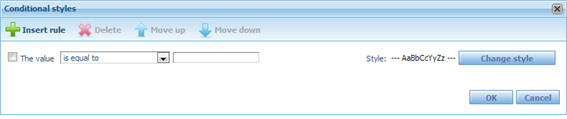
このウィザードでは、ルールを構築できます。コンボボックスで [ 次より小さい: ] を選択し、右側のセルに「1000」と入力します。
[ スタイルを変更 ] ボタンをクリックすると [ スタイル ] ダイアログウィンドウを開きます。 [ 色 ] セルをクリックして赤を選択します。
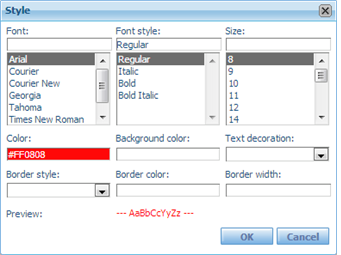
これで、次のような 1 つ目のルールが設定されました: "1000 未満の売り上げを赤でマーク"。
[ ルールを追加 ] を再度クリックし、1000 ~ 9999 の値を青で強調表示するという 2 つ目のルールを設定します。このためには、コンボボックスで [ 次の範囲: ] を選択します。範囲を制限するための新しいセルが右側に追加されます。ここで、最初のセルに「1000」と入力し、2 つ目のセルに「9999」と入力します。次に、先ほどと同じ方法で、色に青を選択します。
3 つ目のルールについては、コンボから [ 次より大きい: ] を選択し、右側のセルに「9999」と入力して、色は緑を割り当てます。
ダイアログボックスは次のようになります。
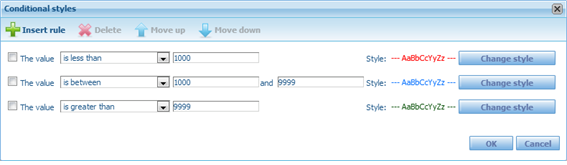
実行時には、このクエリは次の画像のようになります。
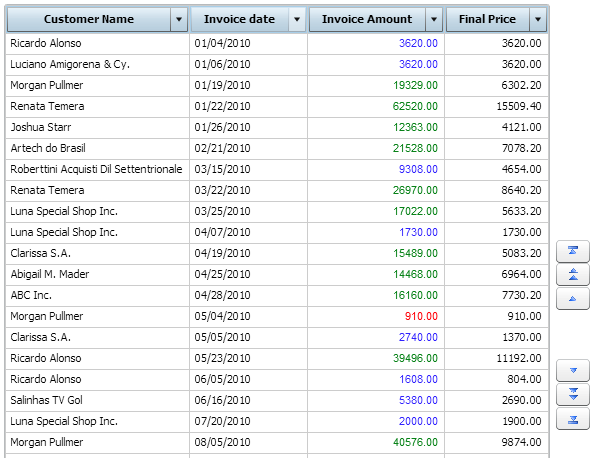
|